В идеале у пользователя не должно быть никаких проблем в просмотре видео, загруженные в Вконтакте или добавленных туда с других сервисов, например, YouTube. Однако это не всегда так. Бывает, что из-за проблем на сайте или на стороне пользователя видео отказывается загружаться либо делает это рывками. Давайте рассмотрим, как можно справится с возникшей проблемой.

Почему не показывает видео в Вконтакте
Перед тем, как перейти к действиям по исправлению проблемы, нужно убедиться, что вы вообще в состоянии её исправить. Например, если проблема в нестабильном подключении к интернету, то вы вряд ли сможете предпринять что-то серьёзное. Также могут быть проблемы на самом Вконтакте или сайте, где видео было размещено изначально. В таком случае оно не будет загружаться, пока проблема не будет исправлена на стороне ресурса.
Если же ни одна из предложенных выше причин к вам не относится, то тут можно пытаться что-то исправить самостоятельно. Для начала, правда, придётся выяснить причину, а затем действовать. Мы рассмотрим несколько самых популярных причин невозможности загрузки видео.
Причина 1: Мешает блокировщик рекламы
Плагинами и расширениями, а иногда и целыми программами для блокировки рекламы, юзеры очень активно пользуются. Блокируя рекламу такие дополнения могут вызывать проблемы в работе некоторых сайтов. Например, иногда из-за них появляются проблемы с загрузкой видеороликов в Вконтакте и других социальных сетях, да и на обычном сайте.
Часто таким «грешат» менее известные варианты для скрытия рекламы. Например, при использовании AdBlock такого вы не встретить – он корректно работает почти со всеми сайтами.
Исправить проблему можно только отключив блокировщик рекламы на сайте Вк или вовсе удалив его из браузера. Так как большинство блокировщиков рекламы сделаны на базе AdBlock, то весь процесс мы рассмотрим на его примере:
- Откройте сайт Вконтакте. Проводить авторизацию на сайте необязательно. В верхней части браузера нажмите на иконку в виде вашего анти-рекламного расширения.
- В появившемся контекстном окошке выберите пункт «Не запускать на страницах этого сайта» или что-то вроде этого. Иногда отключить расширение на указанном сайте можно просто с помощью переключателя.
- Может потребоваться дополнительная настройка исключений. Скорее всего в этом случае придётся выбрать в контекстном меню вашего расширения пункт «Настройки», а далее перейти в «Исключения».
- Затем пропишите домен – vk.com, который будет далее добавлен в исключения расширения.
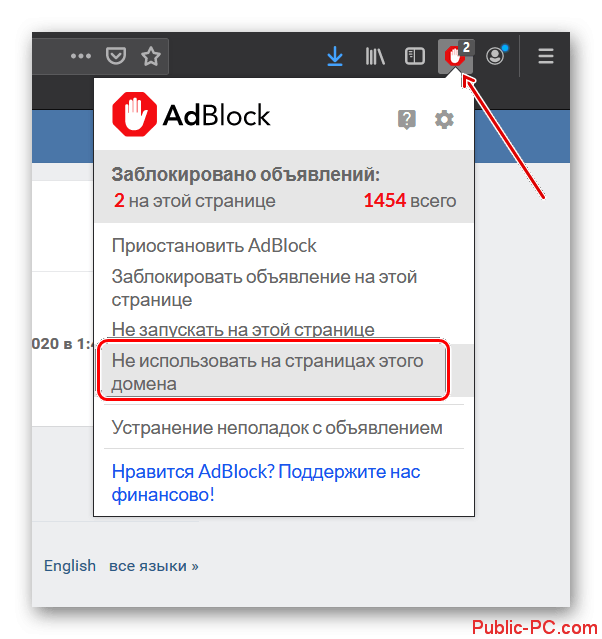
Инструкция примерно одинакова для всех популярных веб-обозревателей.
Завершив деактивацию блокировщика-рекламы, проверьте, нормально ли загружается видео в Вконтакте.
Причина 2: Засорившийся браузер
Во время работы веб-обозревателя в нём скапливается кэш. Он должен ускорять загрузку страниц, которые вы чаще всего посещаете. Однако, если файлов кэша скапливается слишком много, то наблюдается прямо противоположный эффект. Рекомендуется удалять данные файлы раз в месяц-два при активном использовании веб-обозревателя.
Дать полностью универсальную подходящую инструкцию для всех браузеров не представляется возможным. Однако вы можете удалить кэш сразу всех браузеров и мусорные системные файлы с помощью специальных программ, например, CCleaner. Таким образом вы, кстати, ещё немного улучшите производительность операционной системы.
Очистить компьютер и браузеры с помощью программы CCleaner можно по следующей инструкции:
- Скачайте данную программу с официального сайта. Для домашнего использования есть бесплатная версия. Её функционала вам вполне хватит. После загрузки исполняемого файла установщика выполните его запуск. Дальше следуйте его инструкциям до тех пор, пока установка программы не завершится.
- Запустите CCleaner. Там, в левой части, переключитесь в раздел «Стандартная очистка».
- Параметры очистки программа настроит самостоятельно, как ей нужно. За сохрананность личных данных можете не переживать. Можно выставить дополнительные галочки, но только, если за что отвечает тот или иной пункт.
- Теперь нажимайте на кнопку «Анализ». Она запускает сканирование компьютера по указанным пунктам на наличие кэшированных файлов.
- Когда закончится сканирование кнопка «Очистить» станет активной. Воспользуйтесь ею для дальнейшей очистки компьютера от скопившихся остаточных файлов.
- Ждите, пока CCleaner не завершит очистку операционной системы от остаточных мусорных файлов.
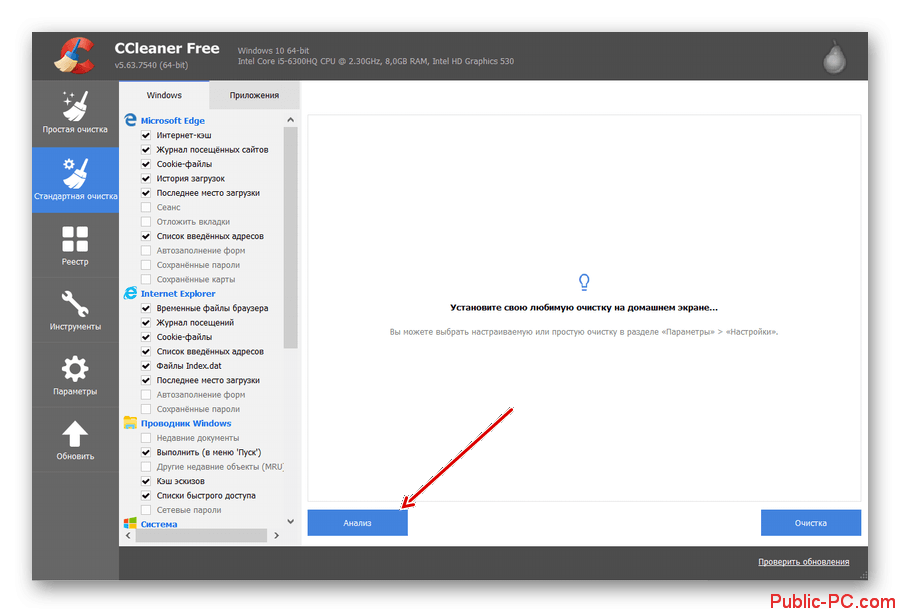
Причина 3: Сбои в работе браузера
Скорее всего они вызваны либо каким-то программным конфликтом, либо тем, что браузер просто устарел. В любом случае потребуется выполнять переустановку. Очень желательно на самую новую версию веб-обозревателя. Также не рекомендуется отключать функцию автоматического обновления в браузерах, так как со временем они будут значительно устаревать, что приведёт к возвращению старых проблем.
Алгоритм действий по обновлению одинаков для всех браузеров – удалите старую версию, скачайте и установите новую версию. Таким образом вы не только сделаете обновление, но и переустановите веб-обозреватель. Проблемы, возникшие в нём, скорее всего будут исправлены после установки.
Удалить проблемный браузер можно следующим образом:
- Откройте «Панель управления», нажав на иконку в виде лупы на панели задач и введя в поисковую строку название искомого элемента.
- Теперь обратите внимание на блок «Программы». Там нужно воспользоваться пунктом «Удаление программы».
- Среди перечня программ выберите «проблемный» браузер, который вам требуется удалить. В верхней части станет активна соответствующая кнопка. Ей нужно воспользоваться.
- Подтвердите удаление.
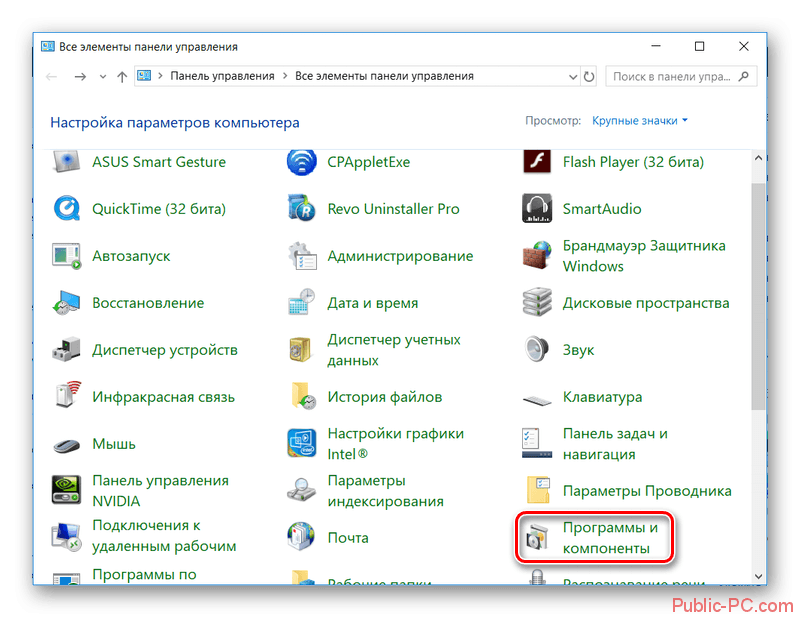
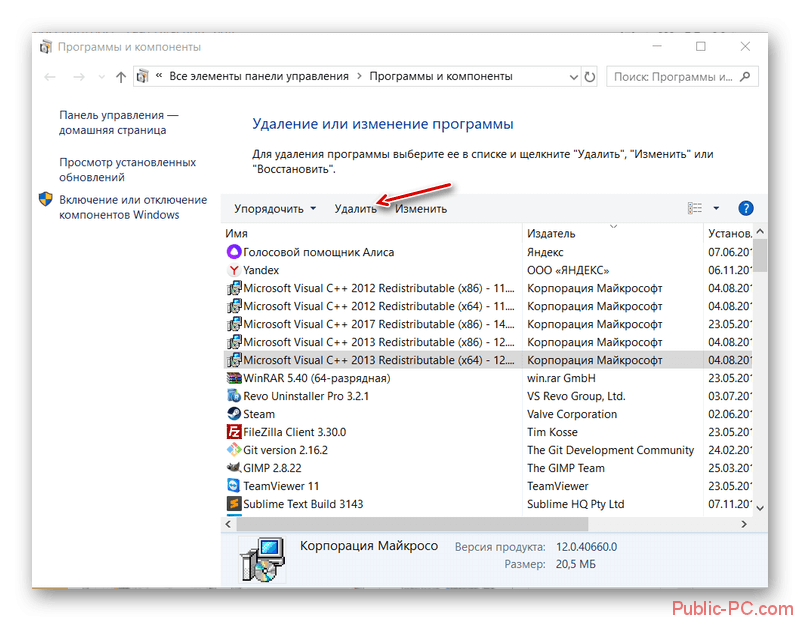
Дальше же потребуется скачать с официального сайта разработчика веб-обозревателя установочный файл актуальной версии. Для всех браузеров алгоритм действий будет одинаков – перейдите на официальный сайт, скачайте установщик, запустите его и ждите, пока будет произведена установка.
Причина 4: Проблемы с Flash Player
В последнее время встречается очень редко, так как социальная сеть перешла на другой формат поддержки медиа-контента – HTML5. Однако, чтобы наверняка избежать возможных проблем, мы рекомендуем установить актуальную версию Adobe Flash Player для вашего компьютера. Особенно это касается пользователей Mozilla Firefox и Opera.
Выполнить установку/обновление Flash Player можно по следующей инструкции:
- Перейдите на официальную страницу плагина.
- В блоке «Дополнительные предложения» нужно снять все галочки. Если же вам нужны эти дополнительные приложения, то никаких галочек не снимайте.
- В первом блоке может потребоваться настроить параметры ОС и браузера, для которых вы загружаете плагин. Здесь нет ничего сложного – укажите название браузера и разрядность операционной системы.
- Закончив настройку на сайте, жмите на «Установить сейчас». Возможно, установка произойдёт непосредственно в браузер без необходимости что-то скачивать на компьютер. В противном случае на диск будет загружен файл-установщик.
- Запустите установочный файл, если он был загружен на компьютер на прошлом этапе. Дальше просто следуйте инструкциям установщика.
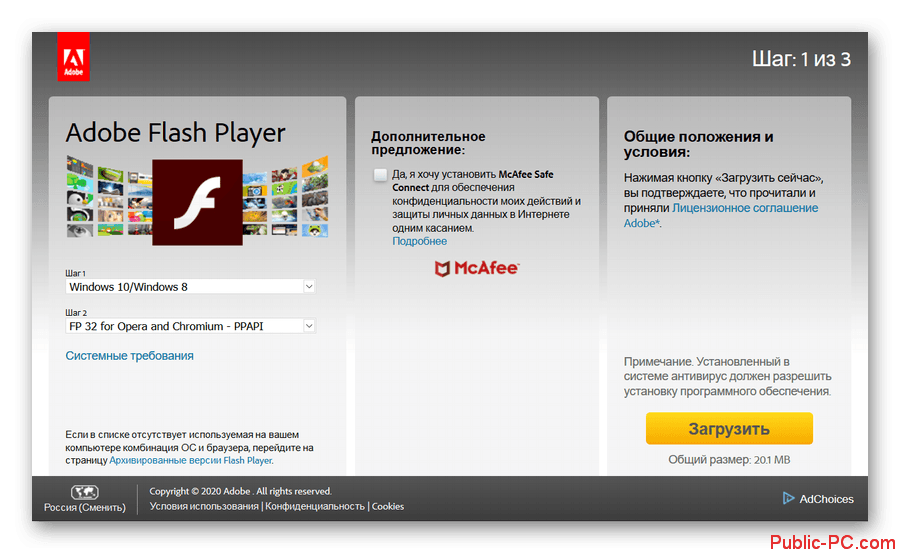
Причина 5: Проблемы с драйверами
Самая редкая причина, из-за которой видео в Вконтакте может перестать корректно загружаться. Помимо проблем с отображением видео, должны возникнуть другие, особенно при работе с играми, графическими редакторами и похожими программами.
Последние версии Windows могут корректно подбирать драйвера для всего самого необходимого оборудования. Однако, оно не всегда успевает обновлять его и/или делать это корректно, что и вызывает проблемы.
Мы уже писали про то, как обновить драйвера для видеокарт NVIDIA. Рекомендуем ознакомиться, так как процесс будет примерно аналогичен, даже если у вас видеокарты от другого производителя. Также вам полезно будет узнать, как удалить некорректно установленные драйвера видеокарты, чтобы операционная система их загрузила заново.
Причина 6: Проблемы на стороне сайта
Не исключено, что проблема возникла из-за каких-то технических работ или сбоев на серверах. В первом случае администрация Вконтакте по возможности старается предупредить пользователей заранее, если работы носят глобальный характер. В последнем же случае предупреждений может и не быть.
Постарайтесь узнать у других пользователей, загружается ли у них видео. Если да, то проблемы в 90% случаев на вашей стороне.
Правда, очень редко, но бывает, что из-за сбоев Вконтакте видео не загружаются только у какой-то категории пользователей. Если после всех проделанных вышеописанных процедур у вас не исчезла проблема, то напишите в техническую поддержку социальной сети. Подробно про это мы писали в отдельной нашей статье.
Таким образом можно решить проблемы с загрузкой видео в Вконтакте. Не забывайте про то, что в большинстве случаев причина проблемы лежит в нестабильном подключении к интернету.